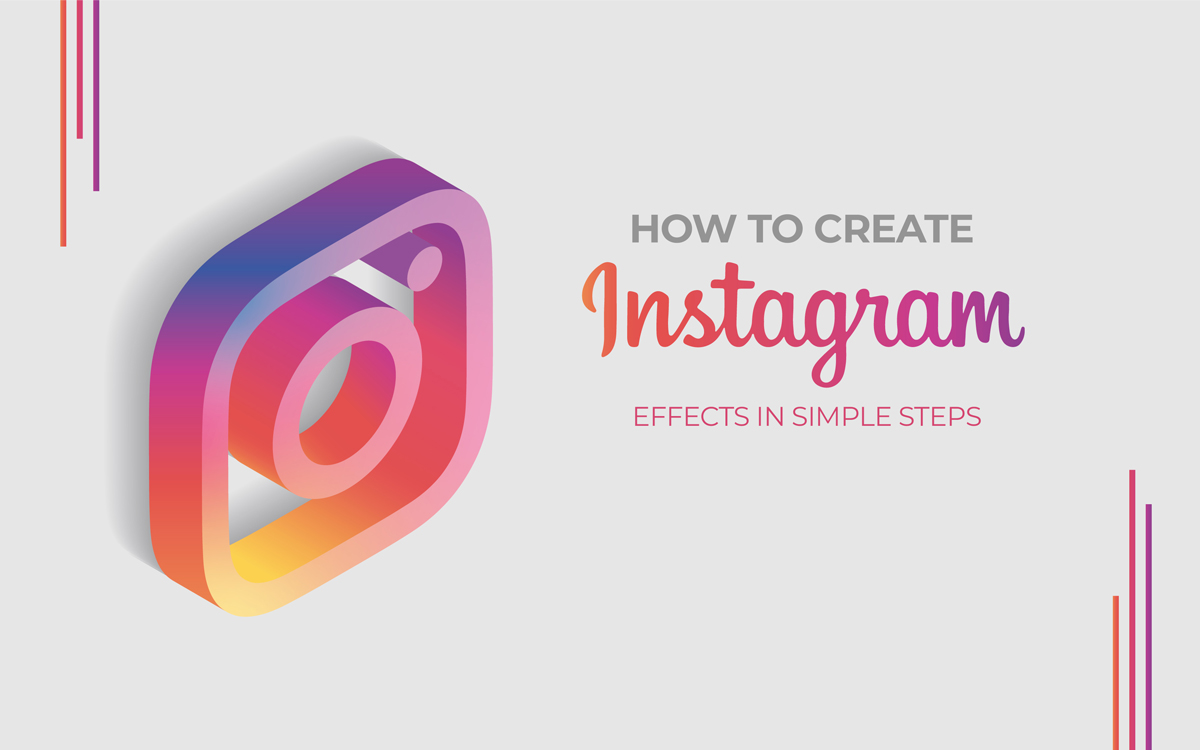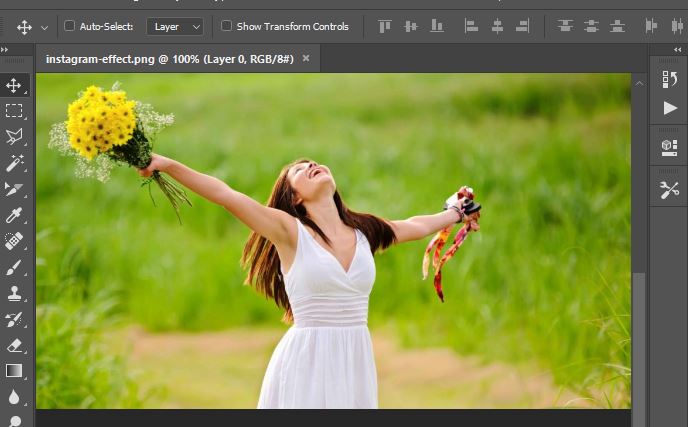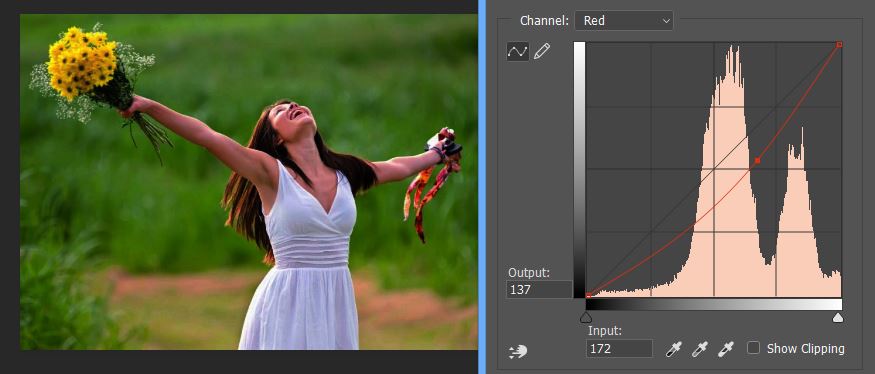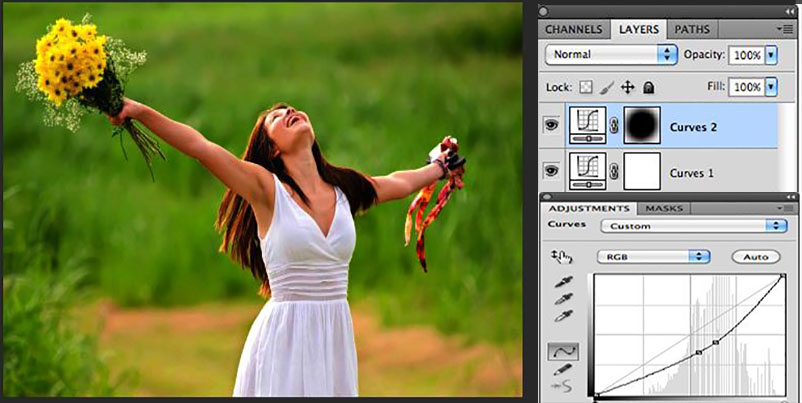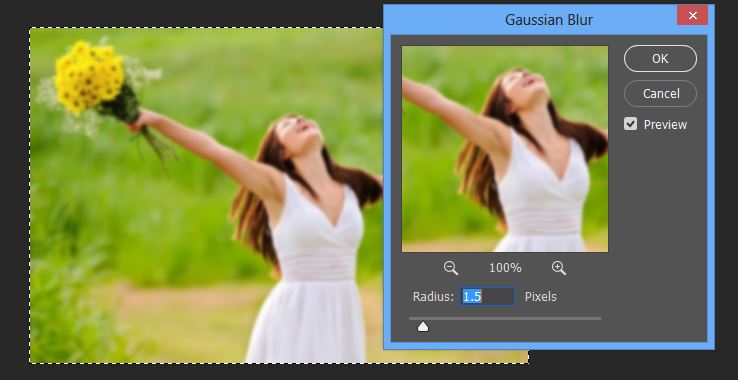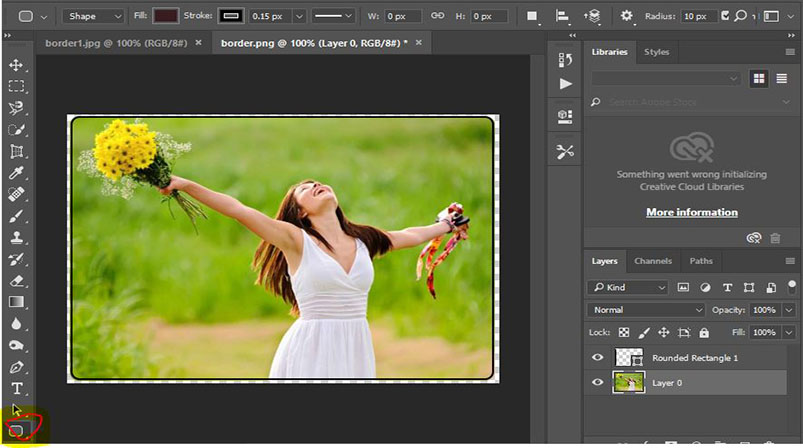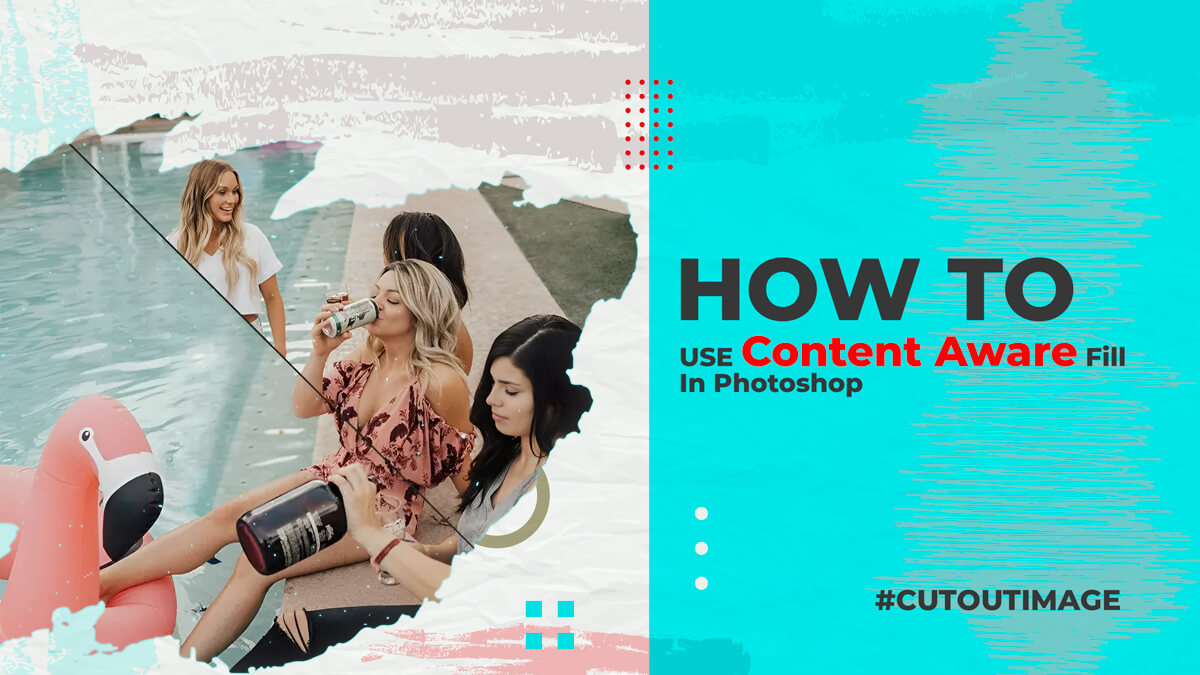Tilføjelse af effekter og filtre på din telefon er en spændende ting at gøre. Instagram, som du alle ved, er en fantastisk app med masser af fantastiske funktioner. Hvis du har ordentlig viden om, hvordan du laver Instagram-effekter i Photoshop, er det en ret simpel opgave. Følg disse hurtige og nemme trin for at opnå fantastisk skabe Instagram-effekter:
Åbn et flot billede
Vælg et godt billede, hvis du ønsker at anvende en flot effekt.
Firkantet Beskær billedet
Det er det heller ikke landskab heller ikke portræt, men det er firkantet. Square er den nye type beskæring, der beskærer billedet i en firkantet form. Det er en udfordrende opgave, fordi du til dette skal vælge beskæringsværktøjet og derefter holde Skift-tasten nede, mens du klikker. Træk derefter beskæringsområdet ud og tryk på Enter.
Opret kurvejusteringslag
Nu, for at tilføje det behandlede udseende, skal du oprette et kurvejusteringslag. For at opnå en perfekt Instagram effekt, er det vigtigt at lege med små justeringer.
Vignet effekt
Vignetteeffekten tilføjer realisme til Instagram-looket, da det giver et mørkt look til kanterne af et billede. Du har måske set vintagebillederne, hvor kanterne er mørke, og vigneteffekten er nøjagtig den samme. Arbejd på kurvejusteringslaget, som du har oprettet i det første trin.
Brug en stor blød sort pensel på justeringslagsmasken til at male en cirkel. Sørg for at male en cirkel i billedets centrum for at opnå udseendet. Når du er færdig, vil du se, at kun de ydre kanter af billedet har effekten, mens der kun vises hvid på masken. Juster nu RGB kurve nedenfor for at få det ønskede vignet-look.
Slør kanterne
Det næste trin for at give et mere naturligt udseende til vigneteffekten er ved at sløre kanterne omkring motivet. Størrelsen og fokusområdet kan styres i indstillingerne.
Dupliker billedlaget og opret en lagmaske. Påfør Gaussisk sløring fra filterindstillingen. Fik o Filtre>Slør>Gaussisk sløring for at få effekten. Udfyld derefter detaljerne om, hvor meget område du vil sløre. Brug derefter en blød sort børste på lagmasken, som du gjorde i det forrige trin. Det er med det formål at tage det område i fokus, man gerne vil have folk til at lægge mærke til med det samme, mens de kigger.
Kant tilføjelse
Sæt en kant rundt om billedet for at få den rigtige Instagram-effekt. Selvom det er valgfrit, kan du tilføje en smuk kant for at pifte billedet lidt mere op. For at gøre dette skal du vælge værktøjet Afrundet rektangel fra værktøjspaletten og tegne et rektangel i midten af billedet, mens du holder Skift-tasten nede.
Det vil skabe en vektorform, så for at oprette en markering skal du trykke på Ctrl+klik. Opret derefter et nyt lag igen oven på alle lagene og tryk på Ctrl+Shift+I, da det vil invertere markeringen. Tryk på D og X for at nulstille farverne og også gøre forgrunden hvid. Til sidst, for at udfylde markeringen, skal du vælge malerspandværktøjet og udfylde farven.
Slet vektorformlaget bagefter.
Er det ikke så sjovt? Prøv det!
#opret Instagram-effekter